Cách thiết lập OpenMediaVault trên Raspberry Pi 4

Hướng dẫn chi tiết cách thiết lập OpenMediaVault trên Raspberry Pi 4, bao gồm cài đặt Raspbian Lite và cấu hình hệ thống hiệu quả.
AuthPass là trình quản lý mật khẩu mã nguồn mở dành cho Android, iOS, Linux, Mac OS và Windows. Nó an toàn và là một cách tuyệt vời để lưu mật khẩu và thông tin nhạy cảm của bạn. Trong hướng dẫn này, chúng tôi sẽ chỉ cho bạn cách thiết lập AuthPass trên Linux và cả cách sử dụng nó.

AuthPass hỗ trợ Linux thông qua cửa hàng Ubuntu Snap. Tuy nhiên, họ cũng có một bản phát hành TarGZ chung cho những người không muốn cài đặt bản phát hành Snap của ứng dụng.
Để cài đặt AuthPass trên PC Linux của bạn, hãy bắt đầu bằng cách mở cửa sổ dòng lệnh. Bạn có thể mở cửa sổ dòng lệnh trên màn hình Linux bằng cách nhấn Ctrl + Alt + T trên bàn phím. Hoặc, tìm kiếm “Terminal” trong menu ứng dụng và khởi chạy nó theo cách đó.
Khi cửa sổ đầu cuối mở, quá trình cài đặt AuthPass có thể bắt đầu. Sử dụng hướng dẫn cài đặt bên dưới, thiết lập và chạy ứng dụng AuthPass trên máy tính của bạn.
AuthPass có sẵn cho tất cả người dùng Linux dưới dạng gói Snap trong Ubuntu Snap Store. Cửa hàng Snap là một cách tuyệt vời để sử dụng ứng dụng này, vì các nhà phát triển có thể đưa ra các bản cập nhật nhanh ngay lập tức.
Để cài đặt AuthPass trên hệ thống của bạn dưới dạng gói Snap, bạn cần phải định cấu hình thời gian chạy Snapd trên máy tính của mình. Thiết lập thời gian chạy Snapd tương đối dễ dàng. Làm theo hướng dẫn của chúng tôi về cách thiết lập Snaps để biết thêm thông tin .
Với thời gian chạy gói Snap được thiết lập trên máy tính Linux của bạn, hãy cài đặt AuthPass bằng lệnh snap install bên dưới.
sudo snap cài đặt authpass
Nếu bạn đang sử dụng Arch Linux , bạn sẽ có thể cài đặt bản phát hành AuthPass TarGZ trên máy tính của mình thông qua AUR . Sử dụng lệnh pacman và thiết lập gói “git” và “base-devel” để bắt đầu cài đặt.
sudo pacman -S git base-devel
Với hai gói được cài đặt, đã đến lúc thiết lập trình trợ giúp Trizen AUR . Chương trình này sẽ tự động hóa việc cài đặt AuthPass từ AUR, vì vậy bạn không cần phải thực hiện bằng tay.
git clone https://aur.archlinux.org/trizen.git cd trizen / makepkg -sri
Bây giờ ứng dụng Trizen đã được thiết lập trên máy tính của bạn, hãy sử dụng lệnh trizen -S để ứng dụng AuthPass hoạt động trên máy tính của bạn.
trizen -S authpass-bin
Bản phát hành Linux chung của AuthPass không yêu cầu bất kỳ cài đặt nào. Thay vào đó, nó có thể được khởi chạy ngay sau khi tải xuống. Đây là cách để phiên bản chung của AuthPass hoạt động trên máy tính Linux của bạn.
Đầu tiên, sử dụng lệnh tải xuống wget để tải phiên bản mới nhất của AuthPass từ GitHub.
wget https://github.com/authpass/authpass/releases/download/v1.9.4/authpass-linux-1.9.4_1872.tar.gz
Tiếp theo, giải nén kho lưu trữ AuthPass TarGZ bằng lệnh tar xvf .
tar xvf authpass-linux-1.9.4_1872.tar.gz
Khi giải nén kho lưu trữ AuthPass TarGZ, một thư mục có tên “authpass” sẽ xuất hiện trong thư mục chính của bạn. Sử dụng lệnh CD , di chuyển vào thư mục này. Sau đó, khởi động ứng dụng bằng cách sử dụng. / authpass .
cd ~ / authpass / ./authpass
Để thiết lập AuthPass trên máy tính Linux của bạn, hãy bắt đầu bằng cách mở ứng dụng. Khi ứng dụng đang mở, hãy làm theo hướng dẫn từng bước bên dưới.
Bước 1: Bên trong AuthPass, tìm nút “Mới đối với KeePass” và nhấp chuột vào nút đó. Chọn tùy chọn này sẽ cho phép bạn tạo cơ sở dữ liệu mật khẩu mới.

Bước 2: Sau khi chọn nút “Mới đối với KeyPass”, một cửa sổ mới sẽ xuất hiện. Trong đó, bạn sẽ được yêu cầu đặt tên cho cơ sở dữ liệu mới của mình và đặt mật khẩu chính an toàn.
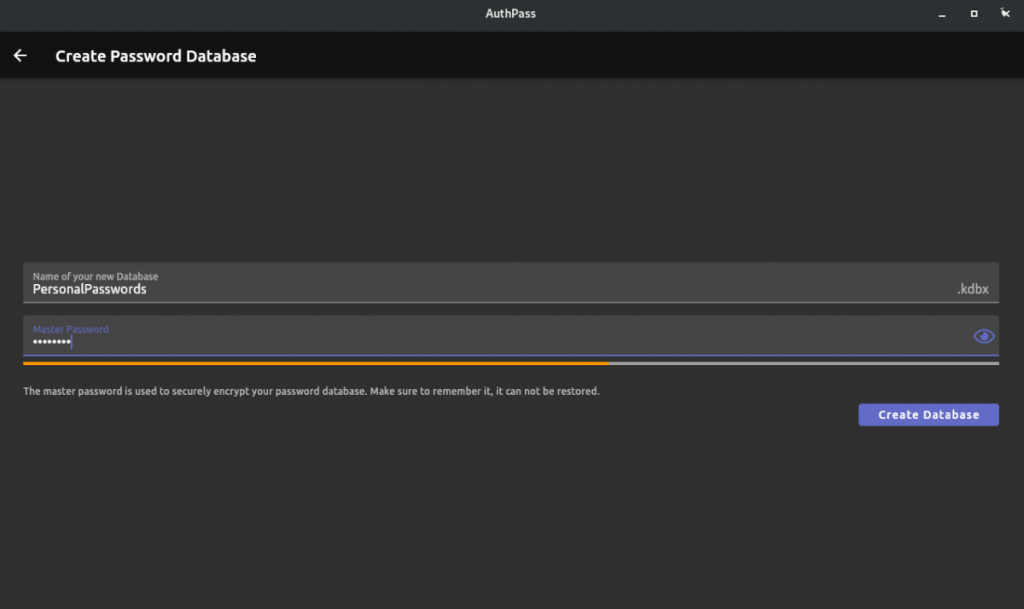
Đảm bảo sử dụng mật khẩu dễ nhớ và an toàn. Đừng làm mất mật khẩu này, vì bạn sẽ không thể đặt lại nó! Tuy nhiên, đừng viết nó ra một tờ giấy, vì ai đó có thể truy cập vào kho mật khẩu của bạn.
Bước 3: Sau khi nhập mật khẩu chính mới của bạn, hãy tìm nút “Tạo cơ sở dữ liệu” và nhấp chuột vào nó. Khi bạn đã chọn xong nút, cơ sở dữ liệu sẽ được tạo.
Bước 4: Với cơ sở dữ liệu mới được tạo, AuthPass sẽ yêu cầu bạn thêm mật khẩu mới. Nhấp vào nút “Thêm mật khẩu” bên trong ứng dụng để thêm mật khẩu mới vào AuthPass.
Bước 5: Tìm hộp “Tiêu đề” và viết tên của thông tin đăng nhập bạn đang thêm vào AuthPass.
Bước 6: Tìm hộp văn bản “Người dùng” và nhấp vào hộp văn bản đó bằng chuột. Sau đó, viết tên của tên người dùng cho thông tin đăng nhập mới mà bạn đang thêm vào AuthPass.
Bước 7: Tìm ô “Mật khẩu” và nhấp chuột vào ô đó. Bên trong hộp, hãy nhập mật khẩu cho thông tin đăng nhập mà bạn đang thêm vào kho AuthPass của mình.
Cần tạo mật khẩu mới? Chọn nút menu ở bên phải trường “Mật khẩu” và chọn nút “Trình tạo mật khẩu”.
Bước 8: Tìm hộp văn bản “Trang web” và nhấp chuột vào hộp văn bản đó. Sau đó, dán URL của trang web vào hộp văn bản.
Khi bạn đã thêm tất cả thông tin vào mục nhập AuthPass mới của mình, hãy nhấp vào biểu tượng lưu để lưu. Lặp lại quy trình này để thêm nhiều mục hơn vào hộp mật khẩu AuthPass của bạn.
Hướng dẫn chi tiết cách thiết lập OpenMediaVault trên Raspberry Pi 4, bao gồm cài đặt Raspbian Lite và cấu hình hệ thống hiệu quả.
Hướng dẫn chi tiết cách sử dụng trình cài đặt trình điều khiển trên Manjaro Linux cho cả CLI và GUI.
Nếu bạn sử dụng nhiều PPA trên PC Ubuntu của mình và gần đây đã nâng cấp lên Ubuntu 20.04, bạn có thể nhận thấy rằng một số PPA của bạn không hoạt động, vì chúng
Brave là một trình duyệt tập trung vào quyền riêng tư, bảo mật và dễ sử dụng. Hướng dẫn chi tiết cách sao lưu và khôi phục hồ sơ Brave.
Bạn mới sử dụng Linux và muốn thêm nhạc của mình vào Rhythmbox nhưng không chắc về cách thực hiện? Chúng tôi có thể giúp! Hãy làm theo hướng dẫn này khi chúng tôi xem xét cách thiết lập
Bạn có cần truy cập PC hoặc Máy chủ Ubuntu từ xa từ PC Microsoft Windows của mình không? Không chắc chắn về cách làm điều đó? Làm theo hướng dẫn này khi chúng tôi chỉ cho bạn
Bạn có sử dụng trình duyệt web Vivaldi làm trình điều khiển hàng ngày trên Linux không? Bạn đang cố gắng tìm cách sao lưu cài đặt trình duyệt của mình để giữ an toàn? chúng tôi
Cách tải xuống Podcast từ Linux Terminal với Podfox
Cách dọn dẹp và tăng tốc Ubuntu
Bạn đang cần một ứng dụng khách podcast tốt, thanh lịch cho máy tính để bàn Linux của mình? Nếu vậy, bạn cần dùng thử CPod. Đó là một ứng dụng nhỏ thân thiện giúp lắng nghe








